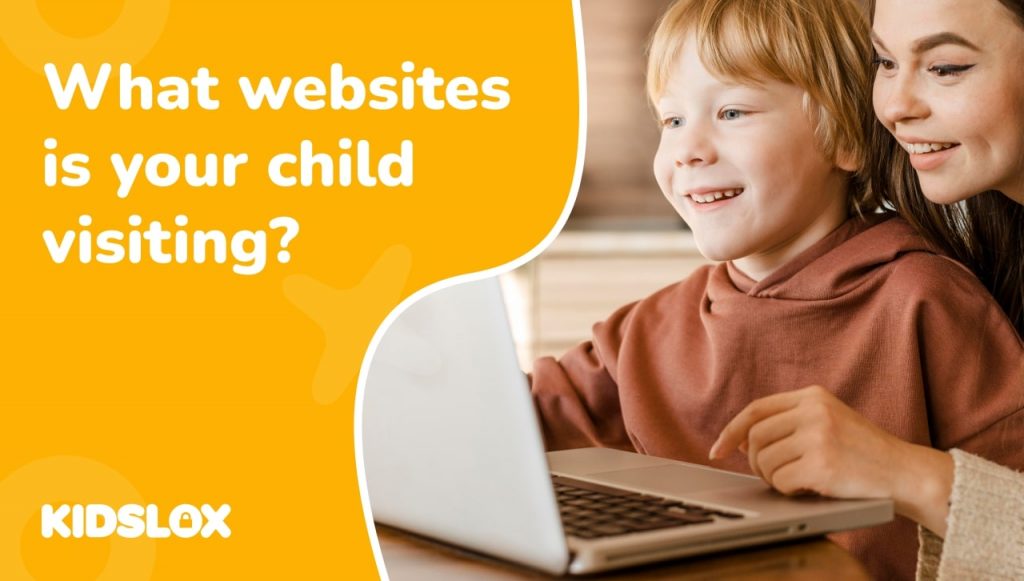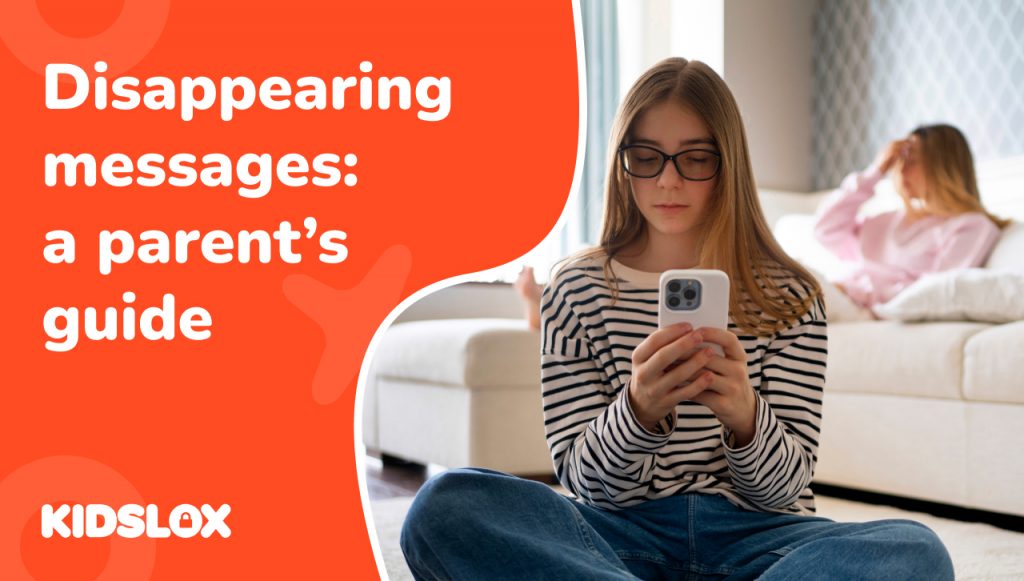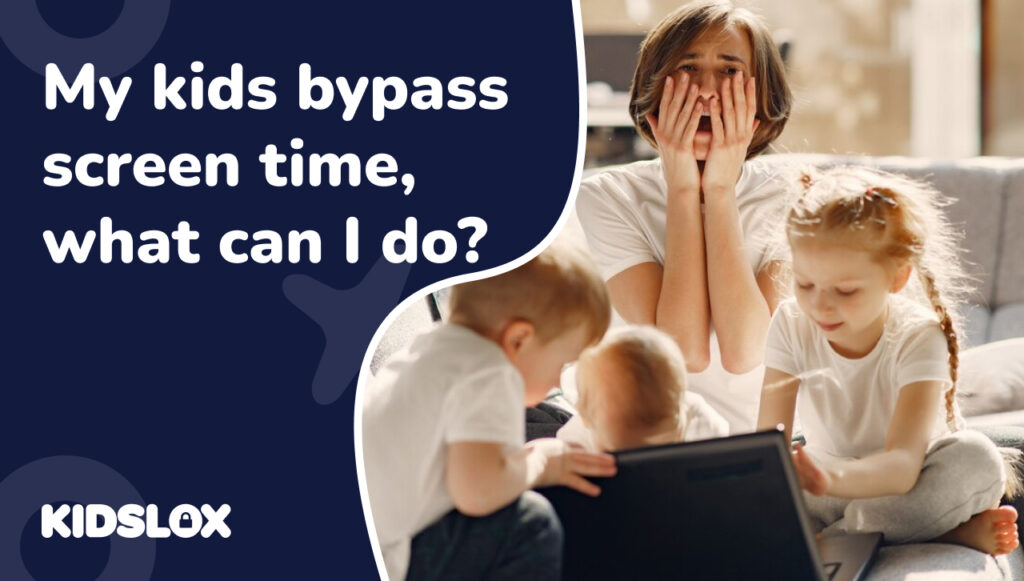Een uitgebreide gids voor het waarborgen van online veiligheid op iPhone- en Android-apparaten
In de digitale wereld van vandaag, waar kinderen meer technisch onderlegd zijn dan ooit tevoren, is het van cruciaal belang dat ouders hun online veiligheid waarborgen. Een essentieel hulpmiddel dat we tot onze beschikking hebben, is de mogelijkheid om de browsergeschiedenis op hun apparaten te bekijken. Dit vermogen stelt ons in staat om hun online interacties te monitoren, hun interesses te begrijpen en, belangrijker nog, ze te beschermen tegen schadelijke of ongepaste inhoud.
Deze uitgebreide gids laat u zien hoe u de browsergeschiedenis op zowel iPhone- als Android-apparaten kunt bekijken en bespreekt het belang van het controleren van de browse-activiteiten van uw kind. Het zal ook tips geven over hoe je erachter kunt komen wat ze online zoeken en hoe je de tekenen kunt herkennen dat ze mogelijk dingen verwijderen.
We zullen ook manieren delen waarop u het monitoren en bekijken van de browsegeschiedenis en -gewoonten van uw kind een naadloos onderdeel van uw ouderschap kunt maken. We zullen de tools en functies verkennen waarmee u dit op afstand kunt doen, zodat het bekijken van hun browsergeschiedenis niet te hardhandig aanvoelt als u wordt geconfronteerd met onafhankelijke tieners met een sterke wil!
Moet u de browsergeschiedenis van uw kind bekijken?
Waarom is het belangrijk om de browsegeschiedenis van uw kind te bekijken? Moet u hun privacy respecteren of proactief stappen ondernemen om hun gedrag te monitoren? Laten we bespreken waarom het belangrijk is om de browsegeschiedenis op het apparaat van uw kind te bekijken.
We weten allemaal dat internet, hoewel het een fantastische bron is voor leren en amusement, ook donkere hoeken heeft. Kinderen zijn nieuwsgierig en het is niet ongebruikelijk dat ze proberen dieper te graven in onderwerpen of onderwerpen die verboden terrein zijn – grenzen opzoeken is wat ze doen!
Door de browsegeschiedenis van uw kind in de gaten te houden, kunt u ervoor zorgen dat ze niet worden blootgesteld aan schadelijke of ongepaste inhoud. Het stelt je ook in staat om hun interesses beter te begrijpen, wat zinvolle gesprekken mogelijk maakt over wat ze online leren en ontdekken.
Het is echter essentieel om dit in evenwicht te brengen met respect voor hun privacy. Wees open met uw kinderen over waarom u hun browsergeschiedenis wilt inzien en betrek ze bij discussies over online veiligheid. Deze open communicatie kan helpen om vertrouwen te kweken en hen te helpen het belang van veilig browsen in te zien.
Browsergeschiedenis bekijken op iPhone-apparaten
Als uw kind een iPhone gebruikt, is Safari de standaardwebbrowser. Hier is een stapsgewijze handleiding voor het bekijken van de browsegeschiedenis in Safari:
1. Open de Safari-app op de iPhone van uw kind.
2. Tik op het open boekpictogram onderaan het scherm. Dit pictogram leidt u naar het bladwijzergedeelte.
3. Selecteer nu het klokpictogram, dat de browsergeschiedenis zal weergeven.
4. In dit gedeelte vindt u een uitgebreide lijst van alle websites die uw kind heeft bezocht, chronologisch geordend. Als u naar een specifieke website of pagina wilt zoeken, kunt u de zoekbalk bovenaan de pagina gebruiken.
Herinneren, alleen omdat uw kind een iPhone gebruikt, wil nog niet zeggen dat ze Safari gebruiken, sommige mensen geven de voorkeur aan verschillende browserervaringen, en daarom moet u vertrouwd raken met hoe u hetzelfde proces kunt uitvoeren met Google Chrome hieronder.
Safari en Chrome zijn over het algemeen de meest populaire browsers, maar vergeet niet dat kinderen inhoud kunnen zoeken via andere zoekmachines zoals Bing, Yahoo of ask.com. Deze zouden allemaal in hun zoekgeschiedenis moeten verschijnen, maar zorg ervoor dat u weet welke apps ze hebben gedownload om alle elementen van hun browsegedrag te controleren. Lees verder voor meer advies over hoe Kidslox u kan helpen bij het navigeren door al deze browsebronnen.
Browsergeschiedenis bekijken op Android-apparaten
Als uw kind een Android-apparaat gebruikt, is Google Chrome de standaardwebbrowser. Volg deze stappen om de browsegeschiedenis in Google Chrome te bekijken:
1. Open de Google Chrome-app op het Android-apparaat van uw kind.
2. Tik op het menu met drie stippen in de rechterbovenhoek van het scherm.
3. Selecteer ‘Geschiedenis’ in het vervolgkeuzemenu.
4. Net als bij Safari op iPhone, ziet u een lijst met alle websites die uw kind heeft bezocht.
5. Er is ook een zoekbalk beschikbaar als u een specifieke website moet vinden.
Kunnen kinderen hun browsegeschiedenis wissen?
Als ouder merkt u misschien dat de browsergeschiedenis van uw kind verrassend leeg is, of misschien zijn er hiaten in de browsegegevens. Dit kan erop wijzen dat uw kind zijn browsegeschiedenis aan het verwijderen is. Waarom zouden ze dit doen?
- Privacy: uw kind waardeert mogelijk zijn privacy en wil niet dat anderen zien waar het online naar heeft gekeken. Dit is een normaal onderdeel van het opgroeien en het is belangrijk om hun privacy te respecteren en tegelijkertijd hun veiligheid te waarborgen.
- Ongepaste inhoud verbergen: als uw kind ongepaste inhoud is tegengekomen of zoekt, kan het zijn browsegeschiedenis verwijderen om dit voor u te verbergen.
Ons doel is om onze kinderen te begeleiden bij het veilig en verantwoord navigeren in de digitale wereld. Regelmatige, open discussies over hun online ervaringen zijn daarbij essentieel. Kidslox kan u helpen bij het markeren wanneer uw kind op ongepaste wijze op internet surft door u een melding te sturen wanneer zij iets verdachts opzoeken. Hiermee kunt u een discussie met uw kind openen over wat en waarom ze op bepaalde zoekwoorden aan het browsen waren.
Meer tips voor het beheren van de browsergeschiedenis
Als je een bijzonder technisch onderlegde tiener in huis hebt, zijn er geavanceerdere manieren om de browsegeschiedenis van je kind te beheren. U kunt deze methoden gebruiken om meer controle te krijgen over de online ervaring van uw kind.
Om een extra beschermingslaag toe te voegen, kunt u SafeSearch van Google activeren, waarmee expliciete resultaten uit de zoekresultaten van Google worden gefilterd. U kunt SafeSearch inschakelen door naar ‘Zoekinstellingen’ in de Google-app te gaan en het vakje ‘Filter expliciete resultaten’ aan te vinken.
Met Kidslox kun je dit vergrendelen op zowel Google als Bing, zodat ze veilig zoeken niet kunnen uitschakelen. Een welkome toegevoegde advocaat van veiligheid voor ouders die zich zorgen maken dat hun tieners altijd een stap voor zijn!
Bovendien biedt Kidslox je een gemakkelijke manier om de browsegeschiedenis van je kind op één plek te bekijken zonder dat je het apparaat hoeft vast te houden. Deze tijdbesparende en handige functie op afstand geeft je een lijst van waar, wanneer en wat je kind precies heeft bekeken.
Het sociale aspect van online veiligheid
Hoewel het kunnen bekijken en beheren van de browsergeschiedenis van uw kind een cruciaal aspect is van hun online veiligheid, is het net zo belangrijk om hen te informeren over de sociale aspecten van internet en om een verantwoordelijke digitale burger. Dit omvat inzicht in de implicaties van het online delen van persoonlijke informatie, het belang van het melden van cyberpesten en de potentiële risico’s van interactie met vreemden op internet.
Het is ook cruciaal om aan te moedigen gezonde online gewoonten. Denk hierbij aan het stellen van limieten aan de schermtijd, het promoten van een breed scala aan activiteiten buiten de digitale wereld en het stimuleren van open discussies over hun online ervaringen.
Internetveiligheid is een cruciaal aspect van het moderne ouderschap. De mogelijkheid om de browsergeschiedenis van uw kind te bekijken en te beheren, is een krachtig hulpmiddel om hun online veiligheid te waarborgen. Kidslox bewapent je met meerdere tools die je kunt gebruiken om dit onderdeel te maken van je reguliere digitale monitoring zonder het apparaat van je kind te verwijderen of er een ‘big deal’ van te maken. Als Kidslox een stil lid is van je ouderschapsteam, wordt het routine, een gewoonte en een goed afschrikmiddel om nieuwsgierige geesten ervan te weerhouden dingen op te zoeken die ze niet zouden moeten doen!
Vergeet niet dat deze technische maatregelen hand in hand moeten gaan met open gesprekken over online veiligheid. Door een gevoel van vertrouwen en begrip te kweken, kunnen we onze kinderen begeleiden naar een meer evenwichtige relatie met de online wereld. Als ouders is ons doel niet alleen om onze kinderen te beschermen, maar om hen de kennis en hulpmiddelen te geven om zichzelf te beschermen in het digitale tijdperk.